word如何設定b5紙張大小

工具:Word2010版本。
1、如下圖,開啟Word文件後,點選頁面上方的「頁面佈局」;
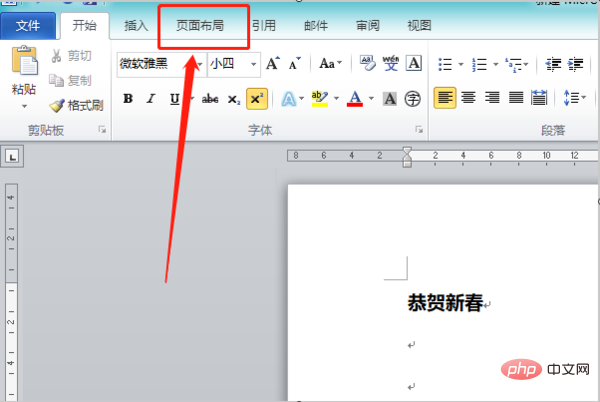
2、在頁面佈局選單列下,找到“紙張大小”,點擊;
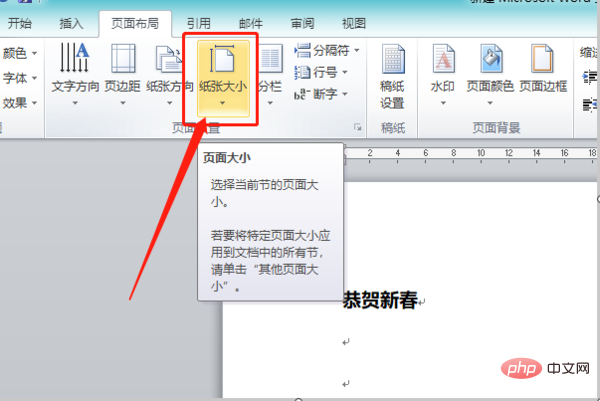
3、在彈出的紙張大小選擇框裡,找到“B5”紙張,點擊則可把A4紙改成B5紙了。
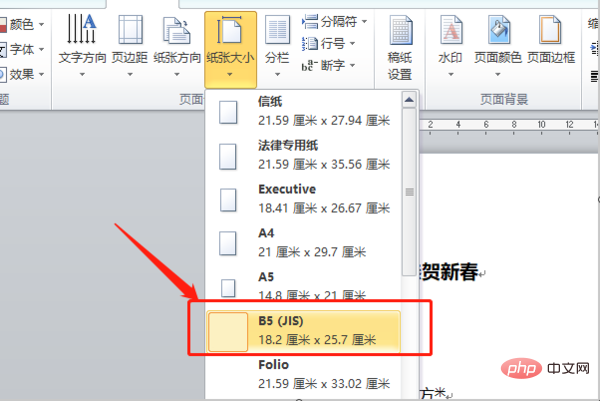
更多Word的相關技術文章,請造訪Word教程欄位進行學習!
以上是word如何設定b5紙張大小的詳細內容。更多資訊請關注PHP中文網其他相關文章!

熱AI工具

Undress AI Tool
免費脫衣圖片

Undresser.AI Undress
人工智慧驅動的應用程序,用於創建逼真的裸體照片

AI Clothes Remover
用於從照片中去除衣服的線上人工智慧工具。

Stock Market GPT
人工智慧支援投資研究,做出更明智的決策

熱門文章

熱工具

記事本++7.3.1
好用且免費的程式碼編輯器

SublimeText3漢化版
中文版,非常好用

禪工作室 13.0.1
強大的PHP整合開發環境

Dreamweaver CS6
視覺化網頁開發工具

SublimeText3 Mac版
神級程式碼編輯軟體(SublimeText3)
 詳解Word文件操作:將兩頁合併為一頁
Mar 26, 2024 am 08:18 AM
詳解Word文件操作:將兩頁合併為一頁
Mar 26, 2024 am 08:18 AM
Word文件是我們日常工作和學習中使用頻率較高的應用程式之一。在處理文件時,有時會遇到需要將兩頁內容合併為一頁的情況。本文將詳細介紹在Word文件中如何將兩頁合併為一頁,幫助讀者更有效率地處理文件排版。在Word文件中,將兩頁合併為一頁的操作通常用於節省紙張和列印成本,或為了使文件更加緊湊和整潔。以下是合併兩頁為一頁的具體步驟:第一步:開啟需要操作的Word
 a4的一半是a5還是b5
Apr 25, 2024 am 11:34 AM
a4的一半是a5還是b5
Apr 25, 2024 am 11:34 AM
1.a4的一半是a5,A4是常見的紙張尺寸,尺寸為210x297毫米。 2、A5是一種較小的紙張尺寸,是A4紙的一半,尺寸為148x210毫米。
 pdf怎麼轉換成word
Apr 30, 2024 pm 05:58 PM
pdf怎麼轉換成word
Apr 30, 2024 pm 05:58 PM
1.使用線上轉換工具,如Smallpdf、Adobe Acrobat或Zamzar。 2、這些工具通常提供簡單易用的介面,讓使用者上傳 PDF 檔案並選擇將其轉換為 Word 格式。 3.轉換完成後,使用者可以下載 Word 文件並進行進一步編輯。 4.使用專業的PDF轉換軟體,如Adobe Acrobat Pro或Wondershare PDFelement。
 word方框中打√符號
May 07, 2024 pm 01:06 PM
word方框中打√符號
May 07, 2024 pm 01:06 PM
1.開啟Word文檔,將遊標移到方格中需要插入√符號的位置。 2.在選單列上選擇【插入】選項,在【插入】選項中,找到【符號】組,點選【符號】按鈕。 3.在彈出的符號對話框中,選擇【常用數學符號】分類,在常用數學符號中找出【√】符號。 4.點選√符號,點選【插入】按鈕,即可在方格中插入√符號。
 word打字後面的字消失是怎麼回事
Apr 28, 2024 pm 01:45 PM
word打字後面的字消失是怎麼回事
Apr 28, 2024 pm 01:45 PM
1.文字框溢位:如果你在文件中使用了文字框,並且文字框裡的文字被裁切或消失了,可能是因為文字方塊的大小不夠容納所有文字。解決方法是調整文字方塊的大小,確保所有文字都能顯示。 2、換行和分頁:Word中的換行和分頁功能可能會導致文字在某些情況下消失。確保文字沒有被意外的分頁或隱藏在頁面邊緣。可以透過調整頁面邊距、行間距或手動插入分頁來解決這個問題。
 輕鬆學會Word文件表格的製作方法
Mar 26, 2024 am 08:39 AM
輕鬆學會Word文件表格的製作方法
Mar 26, 2024 am 08:39 AM
隨著科技的發展,電腦成為我們日常工作學習必備的工具之一。而在電腦辦公室中,Word文件作為最常用的文字處理軟體之一,也有許多實用的功能。其中,製作表格無疑是其中一個常用的功能之一。本文將向您介紹如何輕鬆學會Word文件表格的製作方法,讓您可以更有效率地使用Word軟體進行工作和學習。首先,開啟您的Word文檔,選擇您要插入表格的位置。在Word的選單欄
 word目錄怎麼生成
Apr 28, 2024 pm 01:52 PM
word目錄怎麼生成
Apr 28, 2024 pm 01:52 PM
1.首先,打開你的Word文檔,將遊標移到你希望新增目錄的位置。 2、然後,點選Word文件頂部選單列中的【引用】標籤。 3.在【引用】選項卡下,你會看到一個名為【目錄】的按鈕,點選它。 4.在彈出的選單中,你可以選擇不同的目錄樣式,例如【自動目錄1】或【自訂目錄】。 5.選擇一個適合你文檔風格的樣式。一旦選擇了目錄樣式,Word會自動為你產生目錄,並根據你文件中的標題和子標題創造
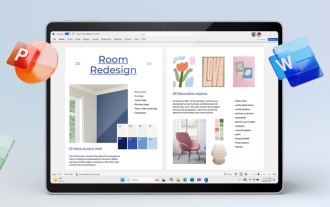 Microsoft Office 2024 無需訂閱即可推出,具有全新設計和新功能
Oct 02, 2024 pm 09:04 PM
Microsoft Office 2024 無需訂閱即可推出,具有全新設計和新功能
Oct 02, 2024 pm 09:04 PM
儘管微軟的行銷活動繼續推銷僅透過訂閱方式銷售的 Office 365,但該集團仍繼續為不希望訂閱的客戶提供 Office 版本。微軟開始銷售 Office 2024








